Alla moderna datorer (och detta inkluderar bärbara datorer) har en inbyggd ” Gigabit ” nätverkskort, vilket innebär att det har en maximal bandbredd på 1,000 XNUMX Mbps. Men det finns många omständigheter där vi kan hitta Internet dött . vid 100 Mbps på Windows , vilket är 10 gånger långsammare än det borde vara och kommer naturligtvis att sakta ner. I den här artikeln visar vi dig hur för att lösa problemet .
Uppenbarligen, om du har ett Gigabit-nätverkskort men Windows säger att det är anslutet med 100 Mbps, finns det ett problem. Denna situation är oftare än du tror, och det finns flera orsaker som kan orsaka det. Vi kommer att se dem en efter en och vad du bör göra i varje situation (om du har det här problemet rekommenderar vi att du går i ordning och börjar testa med det första som vi kommer att lägga nedan).

Kontrollera kabeln (anslutningar, hastighet och status)
Den första som är ansvarig för att Internet fungerar med 100 Mbps på PC:n är vanligtvis själva kabeln, så det är det första du bör kontrollera. Börja såklart med att kontrollera att den är väl ansluten i båda ändar (låt oss anta att du har din PC direkt ansluten till routern), och du bör även kontrollera att din kabel stöder Gigabit-hastighet. För att göra detta, titta på själva kabeln eftersom alla av dem måste ha en rad egenskaper skrivna, inklusive deras kategori, vilket är det som är viktigt för oss för detta.

Vi kommer inte att gå in på att visa dig alla kategorier av nätverkskabel som det finns; Du måste bara tänka på att för att den ska fungera med 1,000 5 Mbps måste kabeln vara Cat. 6e, Kat. 5 eller högre. Med andra ord, om kabeln är Cat. 100 är den inte kompatibel med Gigabit-anslutningar och därför har du redan hittat den skyldige att ditt Internet är begränsat till XNUMX Mbps.
Efter att ha kontrollerat detta, även om din kabel är Cat. 5e eller högre bör du kontrollera dess skick, eftersom en dålig höghastighetskabel också kan köras i 100 Mbps på grund av det. Speciellt om du har en katt. 7 eller Cat. 8 kabel, våldsamma böjar (90 graders varv eller mer i kabeln), klämd kabel eller avskalning av manteln gör att den saktar ner sin arbetshastighet. Byt i så fall ut kabeln mot en ny, bra och problemet bör åtgärdas.
Kontrollera nätverkskortet
Den andra punkten att kontrollera är ditt eget nätverkskort. Börja med att se till att den verkligen kan hantera 1000 Mbps-anslutningar (i moderkort specifikationer), och när du är säker kommer vi att se att det inte finns något konfigurationsproblem i programvaran. För att göra detta, gå till Inställningar (klicka på Start och sedan på kugghjulsikonen) och gå till "nätverks och Internet”. Där klickar du på "Avancerade nätverksinställningar".

I nästa fönster måste du välja "Fler nätverkskortalternativ" vilket öppnar ett nytt fönster. I den högerklickar du på din Ethernet-adapter och väljer Egenskaper.
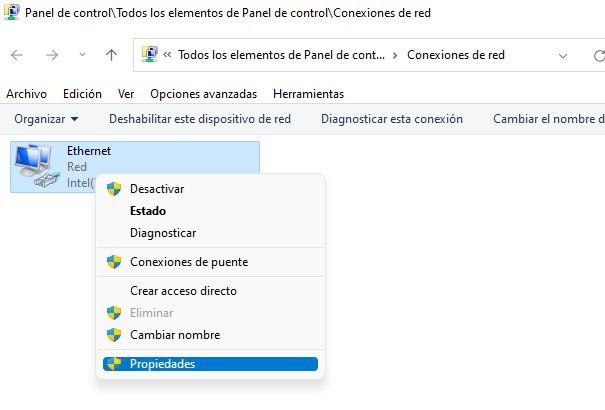
Ett annat fönster öppnas igen, där du uppe till höger ser en knapp som säger "Konfigurera". Tryck på den och ett annat fönster öppnas, där du måste gå till fliken Avancerat och i listan som visas måste du leta efter "Hastighet och duplex" längst ner.
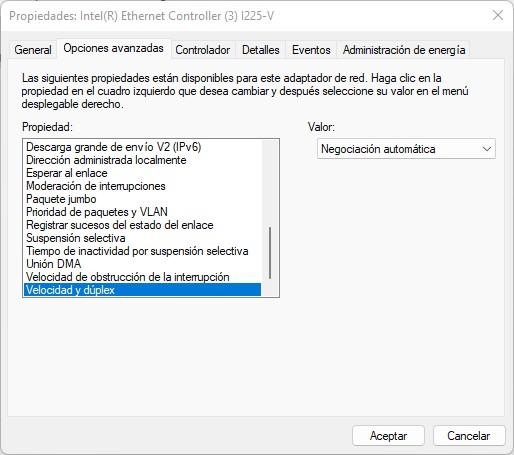
Se till att, som vi visar dig på skärmdumpen, är värdet valt ” Autoförhandla ", eftersom detta värde säkerställer att Windows kommer att förhandla med nätverkskortet för den maximala hastighet som kabeln stöder. Det rekommenderas inte att välja ett annat värde än auto-negotiation, även om ingenting bör hända om du markerar Full Duplex vid 1.0 Gbps.
Efter att ha kontrollerat detta, titta i listan "Selective suspend" i samma fönster och se till att den är inaktiverad.
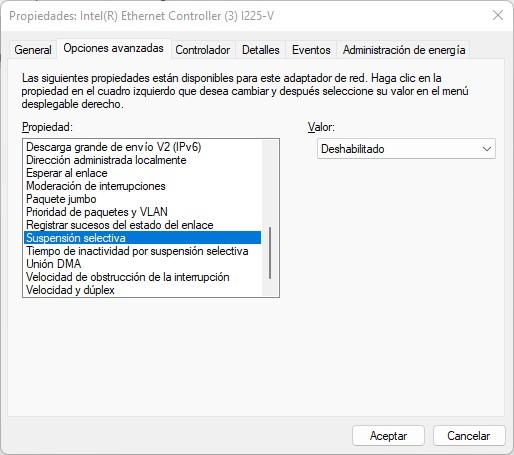
När detta är gjort, klicka på OK och du kan nu stänga resten av fönstren; Kontrollera om Internet nu fungerar med 1,000 XNUMX Mbps eller om problemet kvarstår.
Andra överväganden om Internet fungerar med 100 Mbps
Om Internet efter att ha kontrollerat både kabeln fysiskt och konfigurationen av ditt nätverkskort fortfarande inte klarar av 100 Mbps, finns det några andra saker du kan prova, och som alltid är det första att se till att drivrutinerna för nätverket kortet är uppdaterat. Normalt kan du göra detta från Windows Device Manager (högerklicka på Start-knappen -> Enhetshanteraren), där du i avsnittet "Nätverkskort" bara behöver högerklicka på ditt nätverkskort, klicka på Uppdatera drivrutin och följa guiden för Windows att försöka uppdatera den.
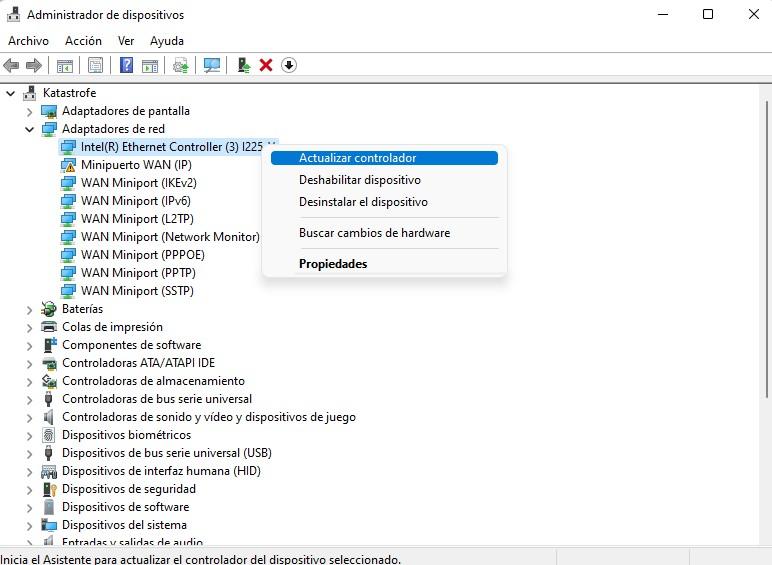
Men i dessa fall löser den här metoden sällan problemet, så det bästa du kan göra är att gå till webbplatsen för tillverkaren av ditt moderkort, söka efter din modell och ladda ner drivrutinen för nätverkskortet därifrån.
Slutligen, och även om detta nästan aldrig är felet i detta, kan du också komma åt konfigurationen av din router (vi kommer inte att gå in på det eftersom varje router är olika, men normalt räcker det med att ange 192.168.1.1 på ett Internet webbläsare för att göra det), och i avsnittet Internet (eller WAN, eller något liknande), kontrollera att anslutningen är 1000 Mbps Full Duplex (eller ett liknande namn, eftersom det som vi sa ändras beroende på routern). Om inte, starta om routern och se om den nu tar upp anslutningen korrekt.
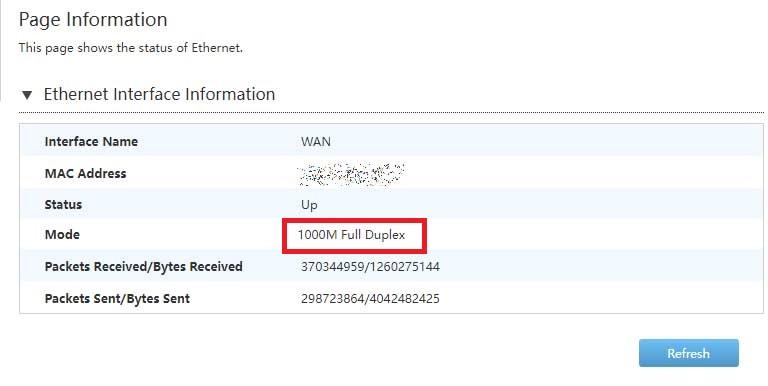
Om efter att ha kontrollerat allt detta ingenting har fungerat, är det möjligt att det är något element som misslyckas: byt kabel, prova samma kabel på en annan dator, starta om routern, etc.